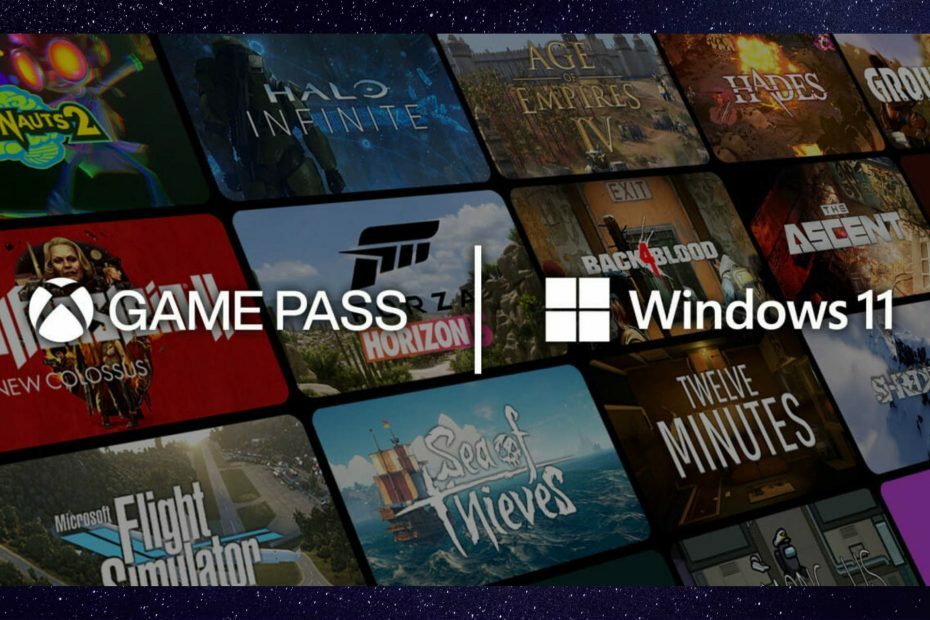
Microsoft только что представила Windows 11 и среди его Лучшие черты, нельзя было не отметить включение DirectStorage API.
Эта передовая технология позволит загружать компьютерные игры прямо с видеокарты и в целом сделает игры намного быстрее.
Microsoft делает большую ставку на игры с предстоящей версией и дает людям еще одна причина для обновления, DirectStorage будет доступен только в Windows 11. Эта функция будет эксклюзивной и не будет использоваться в Windows 10 или Windows 7.
Первоначально присутствовал на консолях Xbox и был анонсирован перейти на ПК Еще в сентябре 2020 года появившаяся в ближайшее время технология API считается очень полезной для компьютерных игр.
Как DirectStorage API ускоряет загрузку игр на ПК?
Показано в Xbox серии X и Series S, DirectStorage - это революционная технология, которая использует преимущества высокопроизводительного твердотельного накопителя NVMe для загрузки игр непосредственно через графический процессор.
Являясь частью архитектуры Xbox Velocity, эта технология позволяет современным играм постоянно загружать части мира, пока вы перемещаетесь из других источников, кроме центрального процессора.
В обычной среде Windows 10 области, которые скоро будут открыты, отнимают нагрузку на ЦП и имеют более высокий приоритет загрузки, чем физика или загрузка NPC в сцене.
Благодаря DirectStorage нагрузка на ЦП для этой конкретной задачи снижается с нескольких ядер до небольшой части одного ядра.
Эта функция, полезная для геймеров во всем мире, также немного изменит способ программирования потребления ресурсов разработчиками.
Имея более сильного партнера, который берет на себя значительную часть нагрузки на ЦП, будущие игры могут больше делать ставку на визуальные эффекты, которые теперь могут обрабатываться DirectStorage.
И не забывайте, это будет только в Windows 11. Пора смахнуть пыль с XP…


